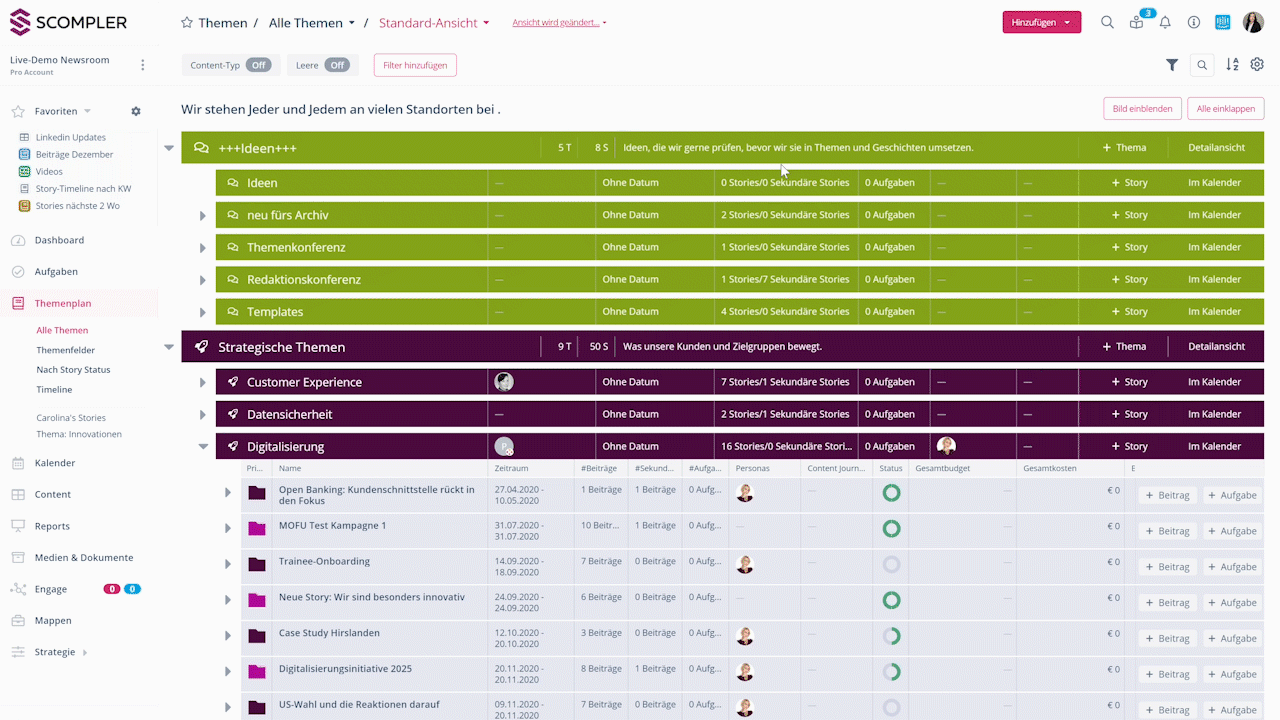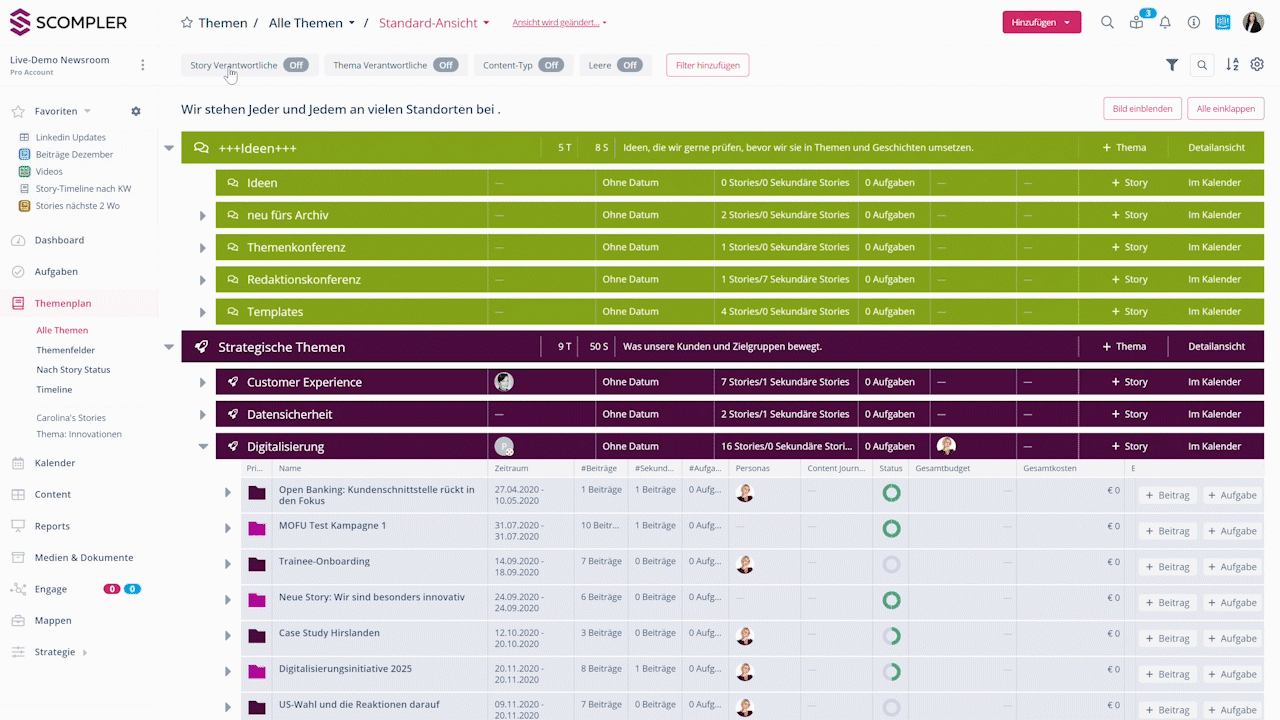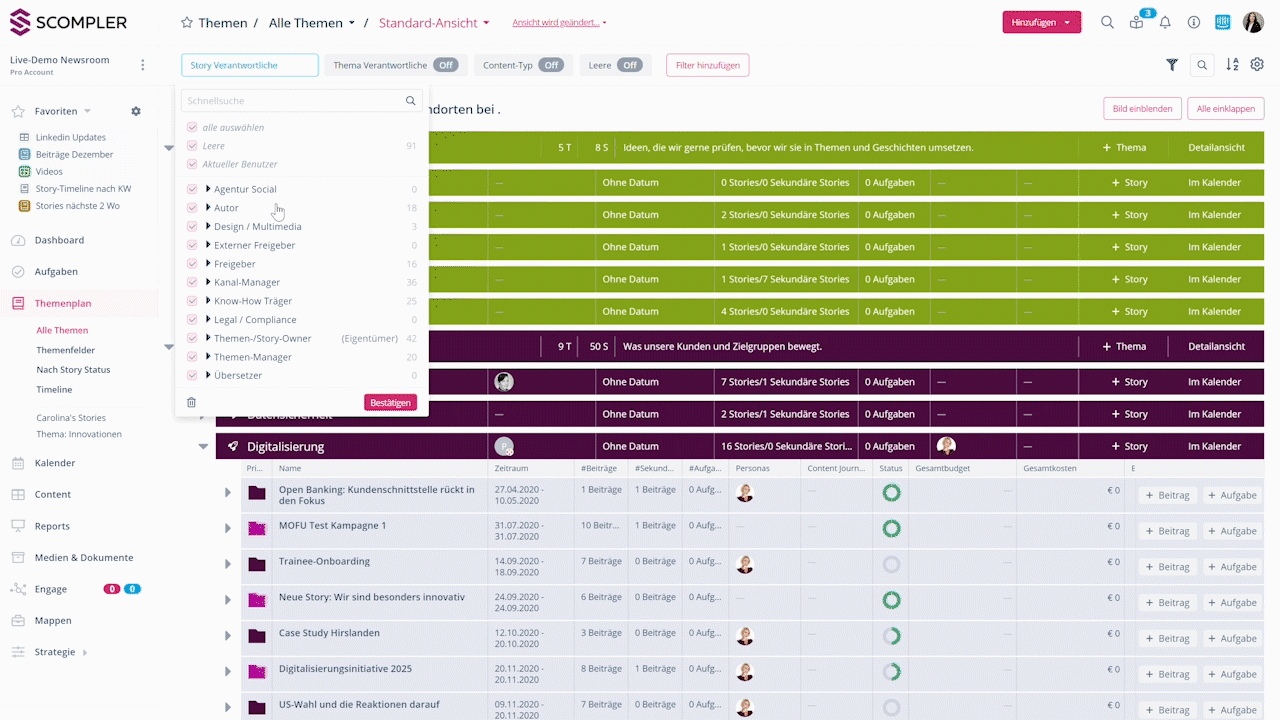Wie wende ich den Filter "Rollen und Zuständigkeiten" im Themenplan richtig an
Erhöhen Sie die Effizienz Ihres Teams und vermeiden Sie Missverständnisse im Arbeitsablauf, indem Sie in Scompler Zuständigkeiten klar definieren und sich einen Überblick über den gesamten Arbeitsprozess verschaffen

In der täglichen Arbeit kann es schon mal unübersichtlich werden, wenn es sehr viele Schnittstellen zwischen verschiedenen Teams gibt und die Inhalte in Scompler immer mehr werden. Um einen schnellen Überblick zu behalten, wer grade an welchen Inhalten arbeitet, oder nur die Beiträge des eigenen Teams zu sehen, können Sie den Filter "Rollen und Verantwortlichkeiten" für Stories und Themen verwenden. Wie Sie diesen Filter in Scompler anwenden können, zeigen wir Ihnen in diesem Video:
Im Themenbereich befinden sich die Filter oberhalb der Themenarchitektur. Sie können die Filter auswählen, die zu Ihrer gewünschten Ansicht am besten passen. Mehr Informationen zu Filtern und deren Verwendung finden Sie hier:https://kb.scompler.com/knowledge/themen-filter. Um den Filter "Rollen und Zuständigkeiten" zu verwenden, klicken Sie auf "Filter hinzufügen" und wählen Sie aus der angezeigten Liste "Thema Verantwortliche" und/oder "Story Verantwortliche" - je nachdem was Sie anzeigen möchten - und klicken Sie auf das weiße Kästchen neben dem Namen der Kategorie.